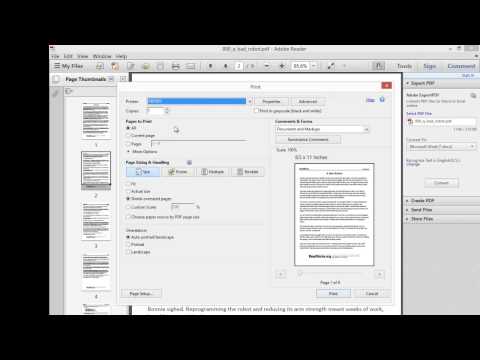E-mail to po prostu jeden z najlepszych sposobów komunikacji w erze cyfrowej. Zapewnia wygodną korespondencję między ludźmi, społecznie i zawodowo; ale aby przeczytać wiadomość e-mail, musisz ją najpierw otworzyć, niezależnie od używanego klienta poczty e-mail.
Ważne jest, aby najpierw otworzyć konto u dostawcy poczty e-mail. Jeśli nie masz jeszcze konta, więcej informacji na temat tworzenia konta e-mail znajdziesz tutaj.
Kroki
Metoda 1 z 4: Otwieranie wiadomości e-mail na komputerze

Krok 1. Przejdź do witryny dostawcy poczty e-mail

Krok 2. Zaloguj się na swoje konto e-mail

Krok 3. Kliknij „Skrzynka odbiorcza
” W części ekranu zostanie wyświetlona lista aktualnych wiadomości e-mail. Najczęściej wyświetlany jest tytuł nadawcy i tematu wskazujący, kto wysłał e-mail i czego dotyczy e-mail.

Krok 4. Kliknij jeden ze swoich e-maili
Twoja wiadomość e-mail otworzy się na całym lub części ekranu, abyś mógł ją przeczytać. Jeśli Twój e-mail obejmuje cały ekran, najprawdopodobniej pojawi się przycisk „wstecz” lub strzałka skierowana w lewo wskazująca, że przeniesie Cię do poprzedniego ekranu. Kliknięcie tego spowoduje powrót do listy e-mailowej („skrzynki odbiorczej”), gdzie możesz otworzyć kolejną wiadomość e-mail.
Pod przyciskiem "Skrzynka odbiorcza" znajdują się zwykle inne rodzaje folderów. Możesz więc kliknąć na przykład folder „Wysłana poczta”, a następnie kliknąć wyświetlone wiadomości e-mail, aby otworzyć wiadomości e-mail wysłane do innych osób. Folder „Wersje robocze” odnosi się do e-maili, które zacząłeś pisać, ale ich nie wysłałeś. W zależności od dostawcy poczty e-mail możesz mieć również inne foldery z wiadomościami e-mail w każdym
Metoda 2 z 4: Korzystanie z iOS

Krok 1. Otwórz „Ustawienia” i kliknij „Poczta, kontakty, kalendarze

Krok 2. Stuknij w „Dodaj konto
Dostępne opcje poczty obejmują „iCloud”, „Exchange”, „Google”, „Yahoo”, „AOL”. i „Perspektywa”. Jeśli Twoje konto e-mail jest jednym z tych, kliknij odpowiednie konto e-mail. Jeśli Twoje konto e-mail nie zawiera żadnego z nich, kliknij „Inne”, a następnie „Dodaj konto”.

Krok 3. Wpisz swoje imię i nazwisko
Będzie to widoczne w każdym e-mailu, który wyślesz, więc jeśli używasz tego konta do celów zawodowych, najlepiej jest, aby to pole było profesjonalne lub zgodne z tym, jak znają Cię inni.

Krok 4. Wpisz swój adres e-mail
Powinien to być adres e-mail, który chcesz przeczytać na swoim telefonie.

Krok 5. Wprowadź swoje hasło
To jest hasło powiązane z właśnie wprowadzonym adresem e-mail.

Krok 6. Wprowadź opis
Opis po prostu pozwala wiedzieć, do którego e-maila uzyskujesz dostęp. Na przykład możesz nazwać to „praca”, jeśli jest to konto zawodowe lub „gmail”, jeśli jest to twoje osobiste konto Gmail.

Krok 7. Wybierz „Dalej” w prawym górnym rogu urządzenia z systemem iOS
Urządzenie zweryfikuje konto.

Krok 8. Naciśnij przycisk home, aby powrócić do strony głównej
Stuknij w aplikację Poczta. Nowe konto zostanie wyświetlone z wybranym opisem. Stuknij w nazwę.

Krok 9. Stuknij nazwę wymienioną na wyświetlonej liście
Właśnie otworzyłeś e-mail. Aby wrócić do listy e-maili, dotknij „< Skrzynka odbiorcza” w lewym górnym rogu urządzenia. Za każdym razem, gdy klikniesz nowego nadawcę, otworzysz tę wiadomość e-mail.
Metoda 3 z 4: Używanie Androida do otwierania kont e-mail innych niż Gmail

Krok 1. Otwórz aplikację E-mail (lub Poczta) i wybierz „Skonfiguruj nowe konto
”

Krok 2. Wprowadź adres e-mail, do którego chcesz uzyskać dostęp i powiązane hasło
Kliknij Następny. Telefon spróbuje zweryfikować ustawienia poczty e-mail. Jeśli masz typowy typ poczty e-mail, taki jak konto Yahoo lub Outlook, twoje ustawienia powinny zostać stosunkowo szybko zweryfikowane.
- Jeśli telefon nie może znaleźć ustawień konta, dostępne są opcje zaawansowane. Najpierw wybierz typ konta z IMAP, POP3 lub Exchange. Exchange jest zwykle używany w przypadku kont firmowych, podczas gdy IMAP i POP3 są częściej używane w przypadku kont ogólnych. IMAP jest częściej zalecany przez dostawców poczty e-mail, ale należy skonsultować się z dostawcą poczty e-mail, aby poznać jego konkretne preferencje.
- Po wybraniu typu konta wejdź w „Ustawienia serwera poczty przychodzącej”, a następnie „Ustawienia serwera wychodzącego”. Ponownie skonsultuj się z konkretnym dostawcą poczty e-mail, aby znaleźć określone ustawienia serwera.

Krok 3. Wybierz opcje dla Konta
Pojawi się lista opcji, które możesz zaznaczyć lub odznaczyć, aby wdrożyć według własnego uznania. Po wybraniu ustawień kliknij „Dalej”.
- Zaznaczenie „Domyślnie wysyłaj e-mail z tego konta” spowoduje, że to konto e-mail stanie się domyślnym adresem e-mail. Każdy wysyłany e-mail będzie korzystał z tego adresu.
- Zaznacz „Powiadom mnie, gdy nadejdzie e-mail”, jeśli chcesz otrzymywać powiadomienia o każdym e-mailu. Może to obciążać żywotność baterii i zużywać sporą ilość danych, ponieważ telefon będzie okresowo sprawdzać, czy masz nową wiadomość e-mail. Możesz także kliknąć górny pasek nad tymi opcjami, aby zmienić częstotliwość sprawdzania przez telefon nowych wiadomości e-mail.
- Zaznacz „Synchronizuj pocztę e-mail z tego konta”, aby automatycznie synchronizować pocztę. Pozwala to na tworzenie kopii zapasowych danych.
- Zaznacz „Automatycznie pobieraj załączniki po połączeniu z Wi-Fi”, aby automatycznie pobierać załączniki po otwarciu wiadomości e-mail z załącznikiem. Jest to zwykle przydatne, chyba że korzystasz z bardzo wolnego połączenia Wi-Fi lub otwierasz poufne materiały w publicznych i mniej bezpiecznych sieciach.

Krok 4. Wprowadź opisową nazwę konta
Może to być wszystko, co lubisz, na przykład „E-mail Yahoo”. Wprowadzanie różnych nazw przydaje się, gdy masz kilka kont e-mail.

Krok 5. Wpisz swoje imię i nazwisko
Będzie ona widoczna w każdym wysyłanym e-mailu, więc warto zachować nazwę profesjonalną, jeśli jest to firmowy adres e-mail. Kliknij „Dalej”, a Twoje konto e-mail zostanie dodane do telefonu.

Krok 6. Wybierz swoje nowe konto w aplikacji Poczta
Następnie stuknij wiadomość e-mail, którą chcesz przeczytać. E-mail otworzy się do przeczytania. Aby wrócić do listy e-maili, kliknij strzałkę wstecz na dole.
Metoda 4 z 4: Używanie Androida do otwierania Gmaila

Krok 1. Otwórz „Ustawienia” i przewiń w dół do „Konta
” Dotknij „Dodaj konto”.
Ponieważ Android jest produktem Google, używa określonej aplikacji Gmail, a nie aplikacji Poczta

Krok 2. Wybierz „Google
” Następnie dotknij „Istniejące”.

Krok 3. Wprowadź swój adres e-mail Google i hasło
Kliknij „OK”, aby zaakceptować warunki korzystania z usługi i politykę prywatności. Zostaniesz zalogowany na swoje konto.
Możesz zostać poproszony o dołączenie do Google+ lub GooglePlay. Po prostu zaznacz lub odznacz opcje, w których chcesz wziąć udział

Krok 4. Stuknij e-mail, aby go otworzyć i przeczytać
Możesz wrócić do swojej listy e-mailowej, dotykając strzałki wstecz na dolnym pasku.